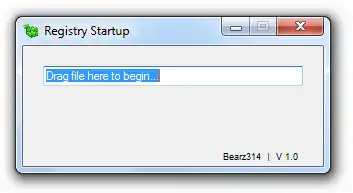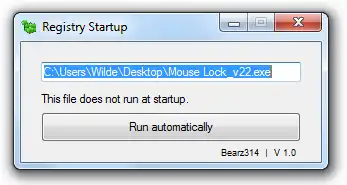This is the Windows app named Registry Startup whose latest release can be downloaded as RegistryStartup.exe. It can be run online in the free hosting provider OnWorks for workstations.
Download and run online this app named Registry Startup with OnWorks for free.
Follow these instructions in order to run this app:
- 1. Downloaded this application in your PC.
- 2. Enter in our file manager https://www.onworks.net/myfiles.php?username=XXXXX with the username that you want.
- 3. Upload this application in such filemanager.
- 4. Start any OS OnWorks online emulator from this website, but better Windows online emulator.
- 5. From the OnWorks Windows OS you have just started, goto our file manager https://www.onworks.net/myfiles.php?username=XXXXX with the username that you want.
- 6. Download the application and install it.
- 7. Download Wine from your Linux distributions software repositories. Once installed, you can then double-click the app to run them with Wine. You can also try PlayOnLinux, a fancy interface over Wine that will help you install popular Windows programs and games.
Wine is a way to run Windows software on Linux, but with no Windows required. Wine is an open-source Windows compatibility layer that can run Windows programs directly on any Linux desktop. Essentially, Wine is trying to re-implement enough of Windows from scratch so that it can run all those Windows applications without actually needing Windows.
SCREENSHOTS
Ad
Registry Startup
DESCRIPTION
You might want to run a program/file automatically when you log into your Windows account!
There are two ways to do this:
- Put your file into startup folder
- Add a "HKCU\Software\Microsoft\Windows\CurrentVersion\Run" registry key that points to your file
Adding registry keys are head scratching if you aren't familiar with your way, but luckily Registry Startup is here to save the day!
Simply drag and drop the file to be launched into the input bar, and you'll be able to add or remove registry keys easily!
NOTE: Due to how Windows handle this registry keys, you shouldn't move your file after creating the key. Doing so will break the link. You can remove your registry first, then move your file. Recreate registry as necessary.
If you like Registry Startup, please consider donating ;) http://www.misc314.com/blog/donation/
Thanks!
Features
- Easy to use
- Add registry key to launch your file at startup
- Delete registry key created with Registry Startup
- Portable application (Registry keys created are not portable)
Programming Language
AutoIt
Categories
This is an application that can also be fetched from https://sourceforge.net/projects/registry-startup/. It has been hosted in OnWorks in order to be run online in an easiest way from one of our free Operative Systems.